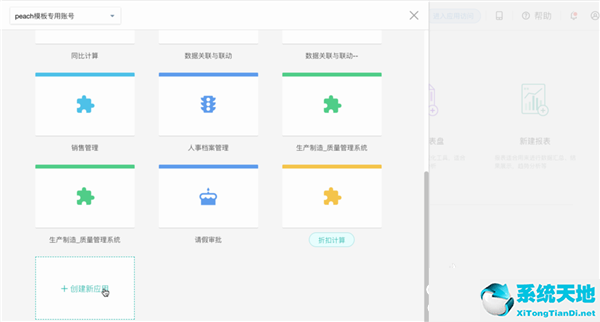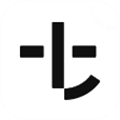Word2019如何设置图片批量显示在中央?Word是我们常用的办公软件,是目前应用最广泛、最实用、最强大的文字处理软件。当Word2019插入许多图片并希望将它们居中时,
如何批量居中图片?我们来看看设置图片显示在中央的教程。有需要的小伙伴快来看看吧!
方法步骤:
1、先在我们的电脑上打开word,然后点击插入;
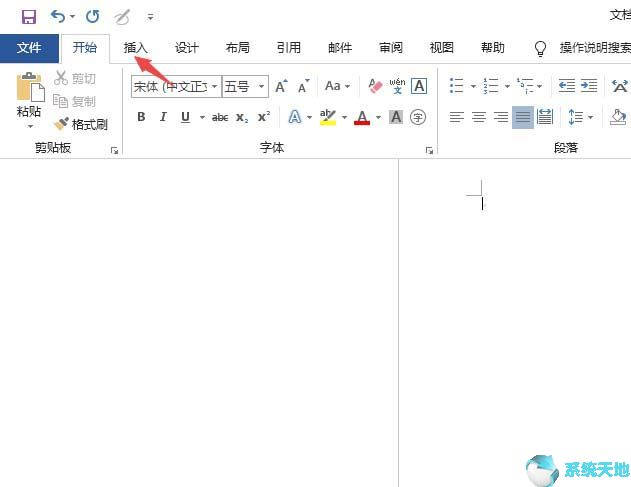
2.然后点击图片;
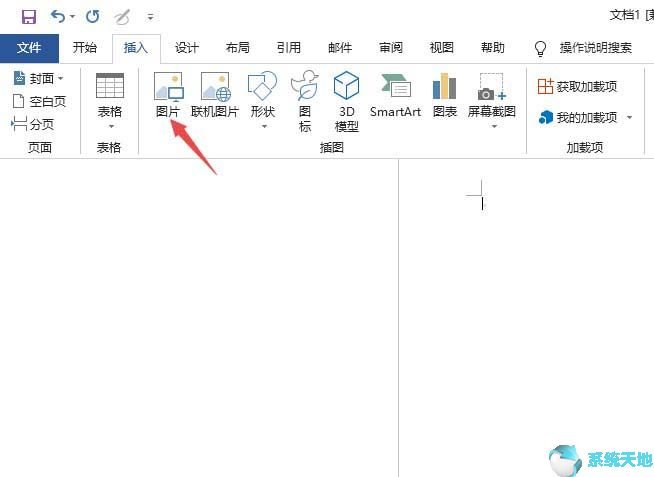
3.然后选择一些图片,然后点击插入;
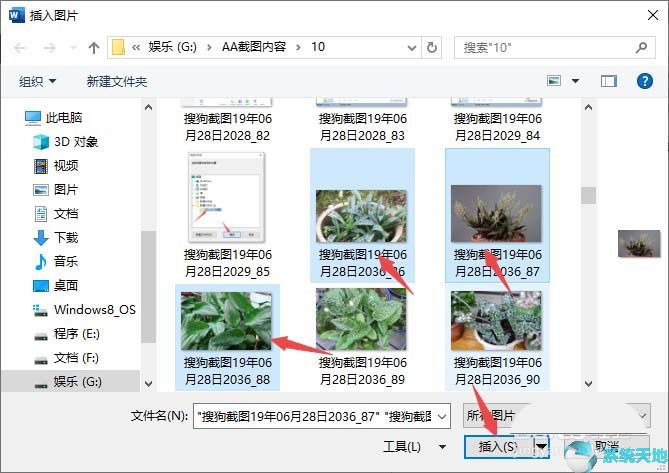
4.然后我们可以适当调整图片大小;
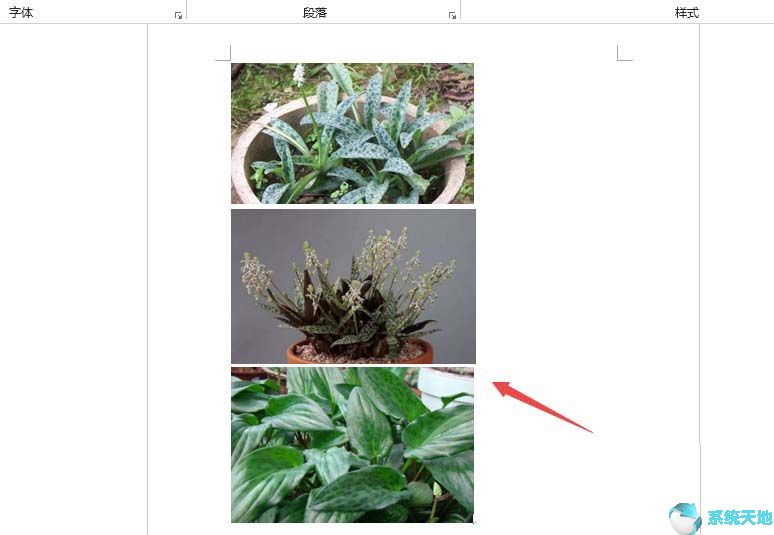
5.之后我们按Ctrl A全选,然后点击中间的按钮;
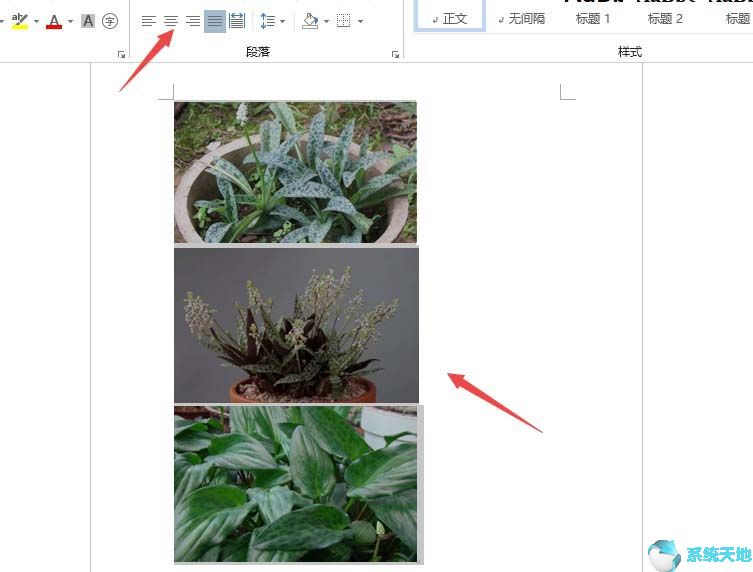
6.结果如图,这样我们就可以批量居中图片了。
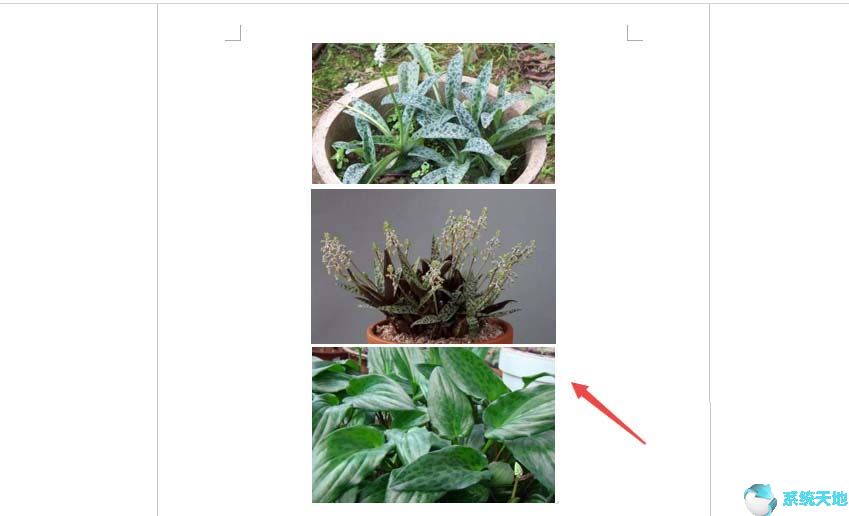
以上是边肖给大家分享的关于批量设置Word2019中心图片的具体方法。感兴趣的用户可以按照上面的步骤,试一试。希望以上教程能帮到大家,关注系统世界精彩资讯教程。